'>
Wenn Ihre Bluetooth-Geräte bei Verbindung mit Ihrem PC nicht funktionieren oder Sie feststellen, dass die Bluetooth-Geräte nicht mit Ihren PC-Einstellungen kompatibel sind, sind Sie nicht allein. Viele Windows 10-Benutzer melden dieses Problem ebenfalls. Aber keine Sorge, dieses Problem ist ziemlich einfach zu beheben. Hier sind 3 Optionen, die Sie ausprobieren können.
Methode 1: Aktualisieren Sie den Bluetooth-Treiber
Methode 2: Installieren Sie den Bluetooth-Gerätetreiber neu
Methode 3: Überprüfen Sie die Bluetooth-Dienste
HINWEIS : Sie können die integrierte Fehlerbehebung ausführen, um die genaue Ursache des Problems zu ermitteln.
Drücke den Start Taste > Systemsteuerung (Gesehen von Kleines Symbol ) > Fehlerbehebung> Hardware und Sound .

Wählen Sie das Bluetooth-Gerät aus und führen Sie die Fehlerbehebung aus.
Dieser Schritt kann Ihnen helfen, die genaue Ursache Ihres Bluetooth-Problems zu finden, es gibt jedoch keine Garantie dafür, dass es definitiv funktioniert. Wenn der Job für Sie nicht ausgeführt werden kann, sollten Sie die folgenden Schritte ausführen, um dieses Problem zu beheben.
1. Aktualisieren Sie den Bluetooth-Treiber
Eines der ersten Dinge, die Sie tun sollten, wenn Ihre Hardware oder Software plötzlich nicht mehr richtig funktioniert, ist das Aktualisieren des Gerätetreibers.
Sie können dies über den Geräte-Manager tun oder die Website des Herstellers aufrufen, um selbst nach dem richtigen Treiber zu suchen.
Wenn Sie nicht die Zeit, Geduld oder Computerkenntnisse haben, um Ihre Treiber manuell zu aktualisieren, können Sie dies automatisch tun Fahrer einfach .
Driver Easy erkennt Ihr System automatisch und findet die richtigen Treiber dafür. Sie müssen nicht genau wissen, auf welchem System Ihr Computer ausgeführt wird, Sie müssen nicht riskieren, den falschen Treiber herunterzuladen und zu installieren, und Sie müssen sich keine Sorgen machen, dass Sie bei der Installation einen Fehler machen.
Sie können Ihre Treiber automatisch mit der KOSTENLOSEN oder der Pro-Version von Driver Easy aktualisieren. Mit der Pro-Version sind jedoch nur 2 Klicks erforderlich (und Sie erhalten vollen Support und eine 30-tägige Geld-zurück-Garantie):
1) Herunterladen und installieren Sie Driver Easy.
2) Führen Sie Driver Easy aus und klicken Sie auf Scanne jetzt Taste. Driver Easy scannt dann Ihren Computer und erkennt problematische Treiber.
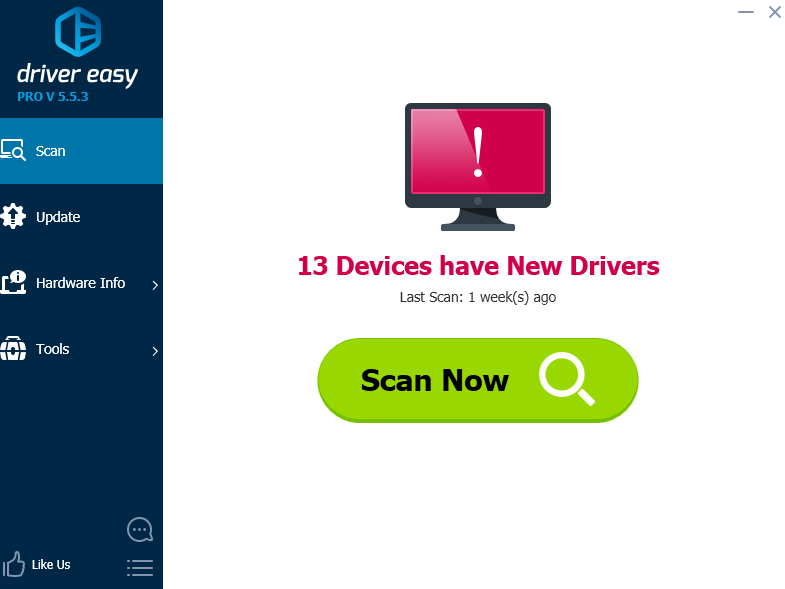
3) Klicken Sie auf Aktualisieren Klicken Sie neben dem gekennzeichneten Bluetooth-Gerät auf die Schaltfläche, um automatisch die richtige Version des Treibers herunterzuladen und zu installieren (dies ist mit der KOSTENLOSEN Version möglich).
Oder klicken Sie auf Update Al l um automatisch die richtige Version aller fehlenden oder veralteten Treiber auf Ihrem System herunterzuladen und zu installieren (dies erfordert die Pro-Version - Sie werden aufgefordert, ein Upgrade durchzuführen, wenn Sie auf 'Alle aktualisieren' klicken.
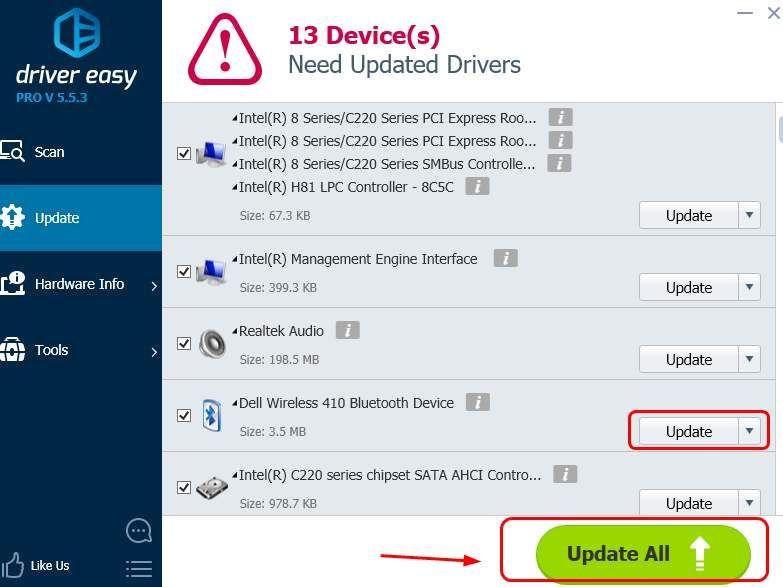
2. Installieren Sie den Bluetooth-Gerätetreiber neu
Wenn das Aktualisieren des Bluetooth-Treibers nicht hilft, obwohl dies sehr unwahrscheinlich ist, können Sie versuchen, Ihren Bluetooth-Treiber neu zu installieren:
1) Gehe zu Systemsteuerung> Programme und Funktionen (gesehen von Kleines Symbol ). Klicken Sie mit der rechten Maustaste auf Ihr Bluetooth-Gerät und klicken Sie auf Deinstallieren . 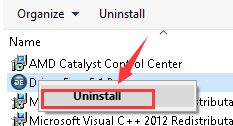
2) Drücken Sie auf Ihrer Tastatur die Taste Windows-Logo-Schlüssel und X. zur gleichen Zeit und klicken Gerätemanager .
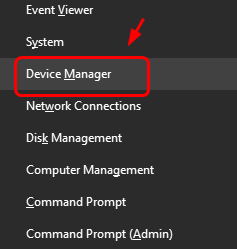
3)Erweitern Bluetooth . Klicken Sie mit der rechten Maustaste auf Ihr Bluetooth-Gerät und klicken Sie auf Deinstallieren .
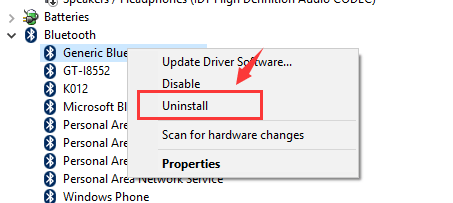
4) Starten Sie Ihren Computer neu. Windows hilft Ihnen dabei, den Bluetooth-Gerätetreiber nach dem Neustart neu zu installieren.
3. Überprüfen Sie die Bluetooth-Dienste
Wenn Sie dieses Problem nicht lösen können, sollten Sie die Dienste für Bluetooth-Geräte auf Ihrem PC überprüfen:
1) Drücken Sie auf Ihrer Tastatur die Taste Windows-Logo-Schlüssel und R. Geben Sie gleichzeitig Folgendes ein services.msc und drücke Eingeben .
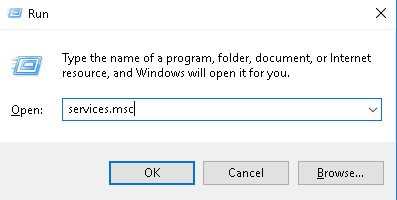
2) Klicken Sie mit der rechten Maustaste Bluetooth-Supportdienst und klicken Sie auf Neu starten .
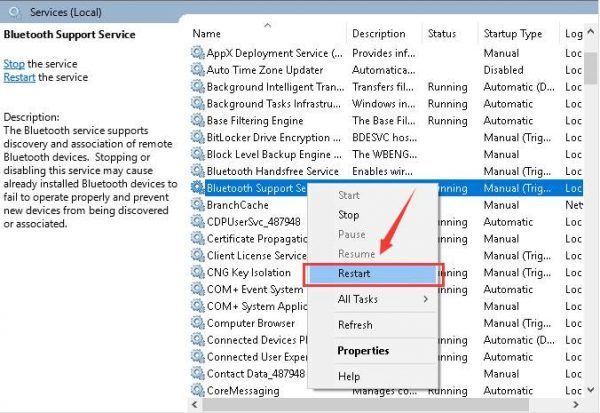
3) Doppelklicken Sie Bluetooth-Supportdienst um es zu öffnen Eigenschaften Fenster. Unter Allgemeines Registerkarte, ändern Sie die Starttyp zu Automatisch . Dann drücken Anwenden und in Ordnung speichern und beenden.
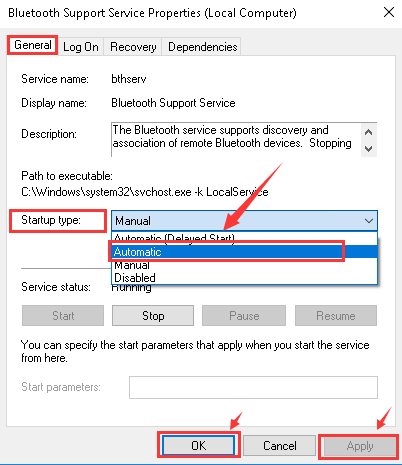
![[GELÖST] Windows-Fingerabdruckleser funktioniert nicht](https://letmeknow.ch/img/knowledge/96/windows-fingerprint-reader-not-working.jpg)



![[Gelöst] War Thunder stürzt immer wieder ab | 2022 Tipps](https://letmeknow.ch/img/knowledge/95/war-thunder-keeps-crashing-2022-tips.png)

